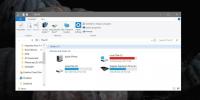Comment transférer facilement des données de votre ordinateur vers votre téléphone
Le débat iOS contre Android dure depuis des années. Elle se poursuivra probablement pendant des années. Il n'y a pas de solution. Cela ressemble beaucoup au débat Mac vs PC. Il y a cependant une chose sur laquelle les utilisateurs Android et iOS peuvent s'entendre; le transfert de données vers un iPhone est le pire. Android n'a jamais eu ce problème. Malgré la fragmentation, aucun fabricant d'Android n'a jamais rendu difficile le transfert de données de votre ordinateur vers votre téléphone. Apple l'a fait via iTunes. Aussi bon qu'un appareil Apple, iTunes est tout aussi pire. C'est déroutant, lent et il essaie toujours de télécharger QuickTime. Et il n'est pas surprenant qu'en tant qu'utilisateurs, vous cherchiez de meilleures façons de transférer des données de votre ordinateur vers votre téléphone.
Rencontrer TunesGo — un outil de gestion des données qui fonctionne pour iOS et Android, et offre une synchronisation bidirectionnelle. TunesGo peut transférer des données de votre PC ou Mac vers un iPhone ou un téléphone Android
et il peut copier des données de votre téléphone vers votre ordinateur. Cela inclut la sauvegarde des messages et le transfert de supports achetés sur votre ordinateur. Il peut également transférer des données d'un téléphone à l'autre. TunesGo peut être acheté sur un plan annuel, ou vous pouvez acheter une licence à vie pour cela.La licence à vie pour les appareils iOS coûte 59,95 $ et pour les appareils Android 49,95 $ - voici donc notre examen de TunesGo pour vous aider à décider si vous devez l'utiliser.
Connexion de votre appareil
TunesGo vous oblige à connecter votre appareil à votre PC ou Mac. Si vous souhaitez transférer des données entre deux téléphones, vous devrez les connecter tous les deux à votre PC ou Mac. Un simple câble USB fera l'affaire. Une fois que vous avez connecté votre téléphone, ouvrez TunesGo et attendez que votre appareil apparaisse.
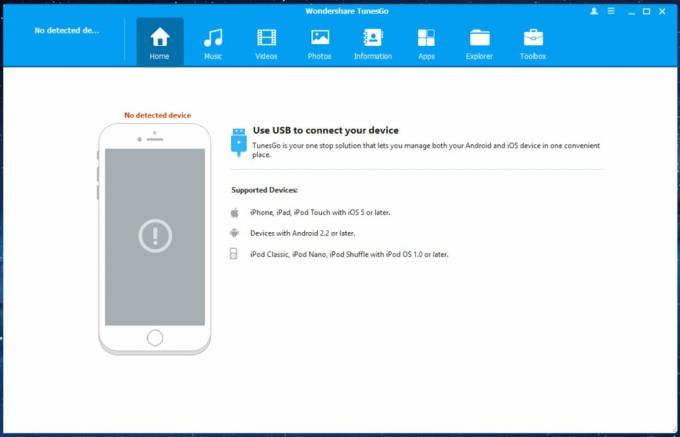
Transfert de données
TunesGo peut transférer de la musique, des vidéos, des photos, des contacts, des messages et des applications. Il possède également un explorateur de fichiers qui vous permet d'accéder à des dossiers autrement restreints sur votre téléphone, bien qu'il vous soit plus utile si vous avez un téléphone Android. Avec les iPhones, ces dossiers sont verrouillés afin que vous ne puissiez pas accéder à trop d'informations à moins de jailbreaker votre appareil.
Une fois que vous avez connecté votre téléphone à votre ordinateur, sélectionnez dans les onglets de TunesGo le type de données que vous souhaitez transférer. L'écran d'accueil TunesGo propose des actions en masse comme le transfert de médias vers votre ordinateur, le transfert de données entre les téléphones et la sauvegarde de photos.
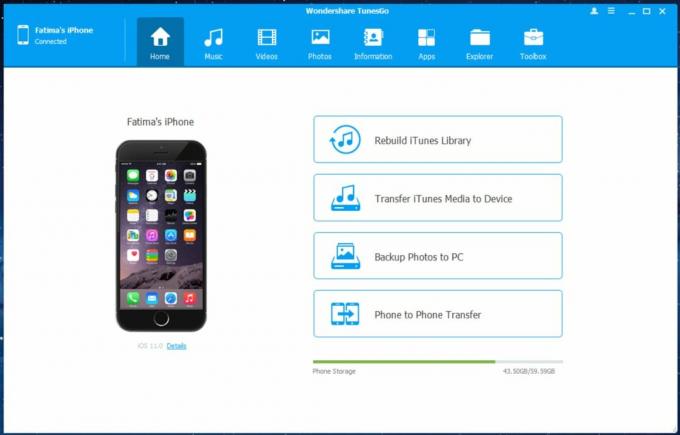
Pour des transferts de données plus spécifiques, utilisez l'un des autres onglets. Les noms des onglets sont tous explicites à l'exception de l'onglet Informations. C'est à partir de là que vous pouvez gérer les contacts et les SMS.
Supposons que vous souhaitiez ajouter de la musique à votre iPhone, mais que vous ne souhaitiez pas suivre l'intégralité du processus de synchronisation via iTunes. Vous êtes peut-être sur un autre ordinateur sur lequel vous n'avez pas synchronisé votre bibliothèque iTunes. Un iPhone ne peut synchroniser sa bibliothèque iTunes que sur un seul ordinateur. Si vous essayez de transférer une chanson d'un autre ordinateur vers votre iPhone, vous finissez par supprimer la bibliothèque iTunes qui s'y trouve déjà. C’est là que TunesGo peut vous aider. Il vous suffit de connecter votre téléphone et d'accéder à l'onglet Musique.
Ajoutez les pistes que vous souhaitez transférer sur votre téléphone et cliquez sur l'option «Exporter» en haut. Vous pouvez choisir d'exporter des médias de votre téléphone vers votre PC, ou vous pouvez simplement ajouter des médias de votre PC vers iTunes, c'est-à-dire votre téléphone.
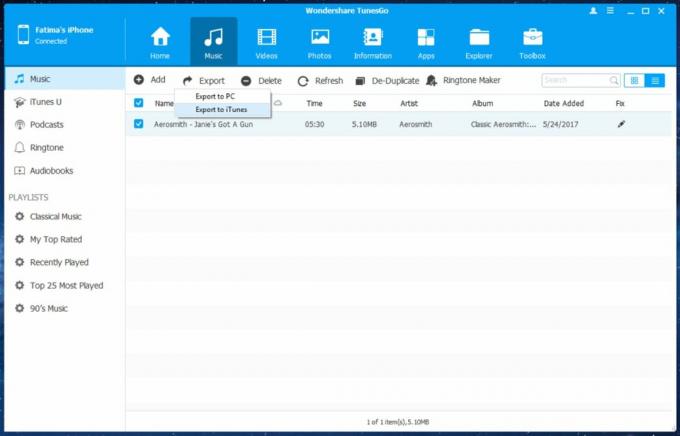
TunesGo peut sembler être pour la gestion de la musique étant donné son nom, mais comme indiqué précédemment, il peut gérer à peu près tous les types de données. Si vous connectez un iPhone à TunesGo, il triera vos photos dans les albums que vous avez créés sur votre iPhone. Vous pouvez ajouter des photos et des vidéos sur votre iPhone ou convertir des vidéos en GIF.
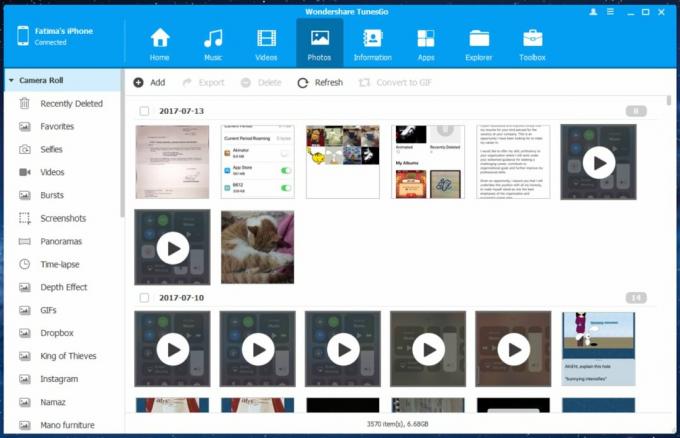
Sur les téléphones Android, TunesGo a plus de latitude. Vous pouvez définir l'emplacement de stockage par défaut sur votre appareil local ou sur une carte SD. De plus, vous pouvez également définir l'emplacement par défaut pour le transfert de musique, de vidéos et de photos vers.

Limites
TunesGO n'a pas de limites en ce qui concerne Android. Avec les iPhones, plus spécifiquement avec iOS, il y a quelques limitations. TunesGo ne peut pas transférer des applications ou des données d'application à partir d'un iPhone s'il exécute quelque chose au-dessus d'iOS 9. Ils travaillent pour ajouter la prise en charge d'iOS 10 et vous pouvez également compter sur eux pour ajouter la prise en charge d'iOS 11. Lors des tests, il n'a détecté aucun message sur un iPhone 6 exécutant la version bêta d'iOS 11.
Conclusion
TunesGo est plus qu'une simple application pour transférer des données. Il s'agit d'un gestionnaire multimédia qui peut vous aider à organiser votre bibliothèque de photos et de musique sur iOS et Android. Il peut même rooter votre téléphone Android en un seul clic. Si vous n'êtes pas familier avec l'enracinement et que vous ne voulez pas risquer de bricker votre appareil, un outil racine en un clic comme TunesGo est une option sûre.
TunesGo fonctionne avec iOS et Android mais pour les utilisateurs iOS, cette application signifie la liberté d'iTunes. Vous pouvez l'utiliser pour créer des sauvegardes complètes de votre téléphone et pour restaurer votre téléphone à partir de cette sauvegarde. Dans l'ensemble, si vous avez du mal à modifier votre téléphone Android ou à gérer des données sur votre iPhone, TunesGo est une alternative raisonnable.
Chercher
Messages Récents
Collection de papiers peints Galaxy: 25 images impressionnantes pour votre bureau
Nous pouvons regarder le ciel et nous demander si nous sommes seuls...
Mapper une lettre de lecteur pour les dossiers fréquemment consultés dans Windows 7, Vista
Votre dossier le plus consulté se trouve-t-il profondément dans les...
Quelles sont les exigences d'espace de stockage pour la mise à jour d'octobre 2019 de Windows 10
Vous avez peut-être déjà entendu document de support publié par Mic...